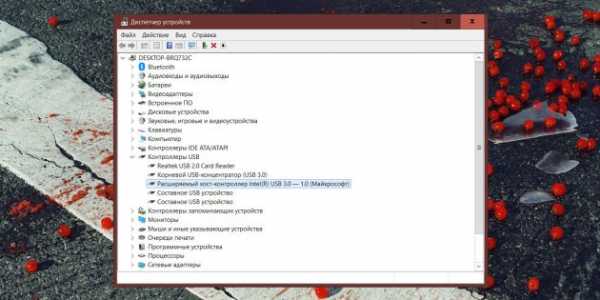Как настроить Telegram для обхода блокировок. Телеграмм настройки
Настройки Телеграм
Мессенджер Telegram имеет множество полезных функций, которые делают его больше, чем просто мессенджером. Он скорее напоминает полноценную социальную сеть, в которой люди могут не только общаться, но и объединяться в группы и получать полезную информацию, используя каналы, а также обмениваться файлами, создавать и распространять свой контент. При этом все действия будут анонимными, благодаря надёжному алгоритму шифрования и некоторым функциям, обеспечивающим дополнительную безопасность.
Для управления таким многофункциональным мессенджером разработчики создали множество настроек Telegram, с помощью которым вы можете регулировать практически каждый аспект его работы, а также подстроить его под собственные индивидуальные потребности. Сделать это достаточно просто, поскольку все они находятся под рукой у пользователя, а меню настроек Telegram вызывается двумя кликами.
Чтобы настроить Талеграм, необходимо нажать на кнопку с тремя горизонтальными линиями, которая расположена в верхнем левом углу мессенджера и нажать на кнопку “Настройки”. Здесь вы сможете изменить практически все параметры мессенджера. Их довольно таки много, поэтому, для удобства, они распределены по разным разделам.
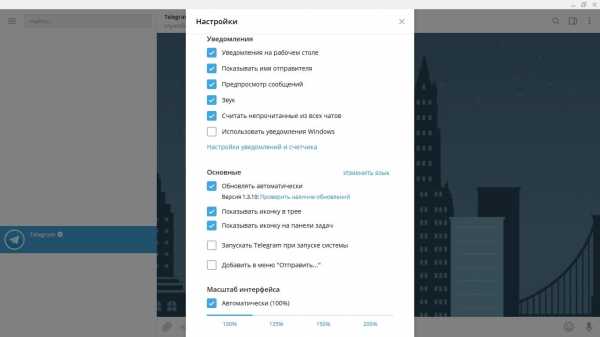
В настройках Telegram вы можете изменить имя, фотографию, а также информацию “О себе”, номер телефона, а также своё имя пользователя на другое. Всё это делается мгновенно, поэтому вы в любое время можете зайти в настройки и изменить информацию о себе.
- Раздел уведомлений. Он предназначен для управления уведомлениями, которые появляются при получении новых сообщений. Здесь вы сможете изменить параметры отображения уведомлений, их содержимое, убрать или включить звук, а также использовать вместо них уведомления Windows, или же изменять их местоположение на экране.
- Основные настройки. В них вы сможете изменить язык Telegram, а также настроить функцию автозапуска мессенджера, изменить отображение в трее или на панели задач.
- Раздел масштаб интерфейса позволяет изменять размер интерфейса.
- Настройки чатов. Здесь хранятся различные настройки, которые изменяют действия в чатов. Как правило, они связаны со стикерами Telegram и эмодзи. Здесь вы сможете настроить автозамену эмодзи, отобразить подсказку при вводе стикеров и эмодзи, а также настроить параметры отправления файлов, выбрав для них путь и изменять горячие клавиши для отправки файлов. Плюс, вы сможете указать дополнительные параметры для автозагрузки файлов, а ещё редактировать наборы стикеров.
- Фон для чатов. Позволяет изменить фон чатов, выбрать тему, а также использовать свои файлы в качестве фона.
- Конфиденциальность и безопасность. Один из самых крупных разделов, который имеет больше всего настроек. Здесь вы сможете указать тех, кто может вам позвонить приглашать в группы, а также тех, кто видит время последнего входа в мессенджер, а ещё блокировать пользователей, чтобы не получать от них сообщений. Также здесь можно установить пароль для аккаунта и приложения, установить таймер самоудаления аккаунта, и экспортировать данные в отдельный файл, чтобы установить его в другой клиент.
- Дополнительные настройки. Позволяют очистить кэш Telegram, а также использовать прокси сервер, чтобы разрешить проблемы с доступом к мессенджеру.
Как видите, настроек очень много, поэтому каждый пользователь сможет настроить мессенджер так, как ему это нужно. Все настройки можно экспортировать и сохранить в отдельный, чтобы не настраивать его заново в случае переустановки, или использовании на другом компьютере.
А скачать Телеграм бесплатно вы можете, перейдя на главную страницу нашего сайта по данной ссылке.
telegram-rus.ru
Настройки Telegram. Как закрепить канал/чат Telegram
В предыдущих статьях мы поговорили о:
Преимуществах продвижения в Telegram.
Как создать чат в Telegram. Виды чатов в Telegram
Как создать канал в Telegram. Виды каналов в Telegram
В этой статье хочу поговорить о настройках Telegram, которые позволят вам комфортно им пользоваться. Получать доступ к нужным Чатам/Канал быстрее и удобней.
Как закрепить Канал/Чат вверху?
Для чего это нужно? Порядок отображения чатов/каналов в Telegram расположен по времени последнего поста, то есть вверху тот чат/Канал, в котором было написано последнее сообщение недавно. Когда у вас много разных чатов и каналов, а это наверняка так, то выделить вверху свой любимый, тот который вы читаете постоянно можно очень легко.
Как закрепить Канал/Чат вверху компьютера?
Шаг 1. Находите в списке Канал или чат который вы хотите закрепить вверху.
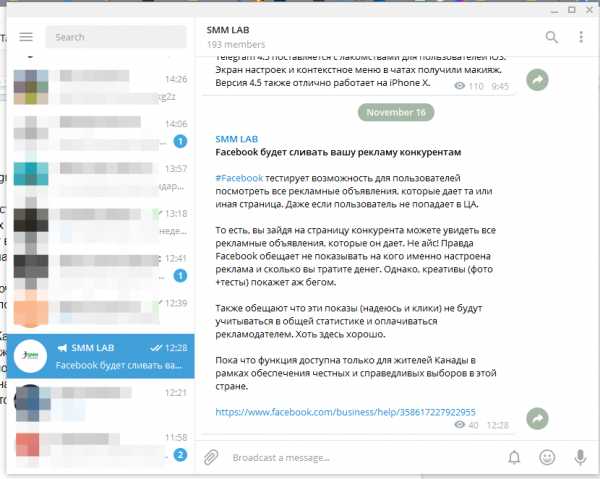
Шаг 2. Правой клавишей мыши нажимаете на этот Канал/Чат. В появившемся меню выбираете “Pin to Top”.
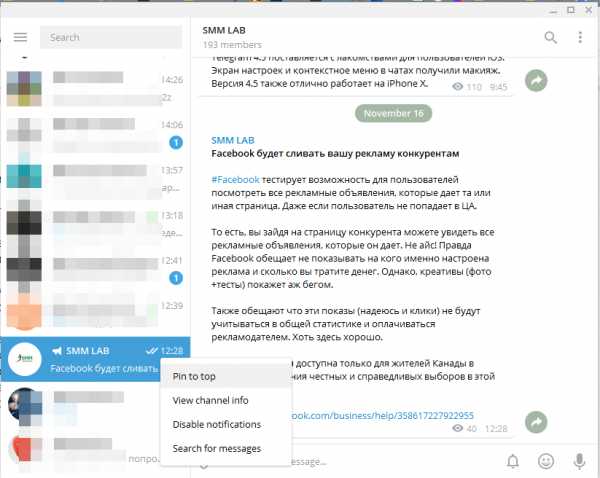
Шаг 3. Все, готово ваш Канал/Чат закреплен вверху. И теперь в независимости от того, когда там было последнее сообщение он будет прикреплен сверху.
Как закрепить Канал/Чат вверху с мобильного?
Шаг 1. Находим нужный Канал/чат и свайпаем в левую сторону, что открыть дополнительное меню.
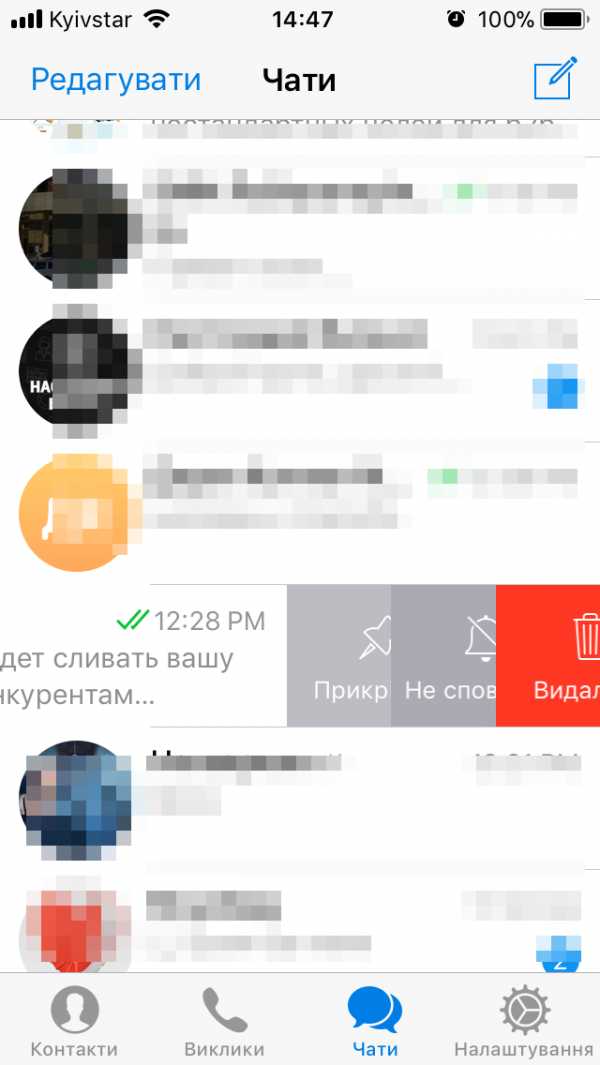
Шаг 2. Выбираем меню “Прикрепить”, самый левый пункт меню.
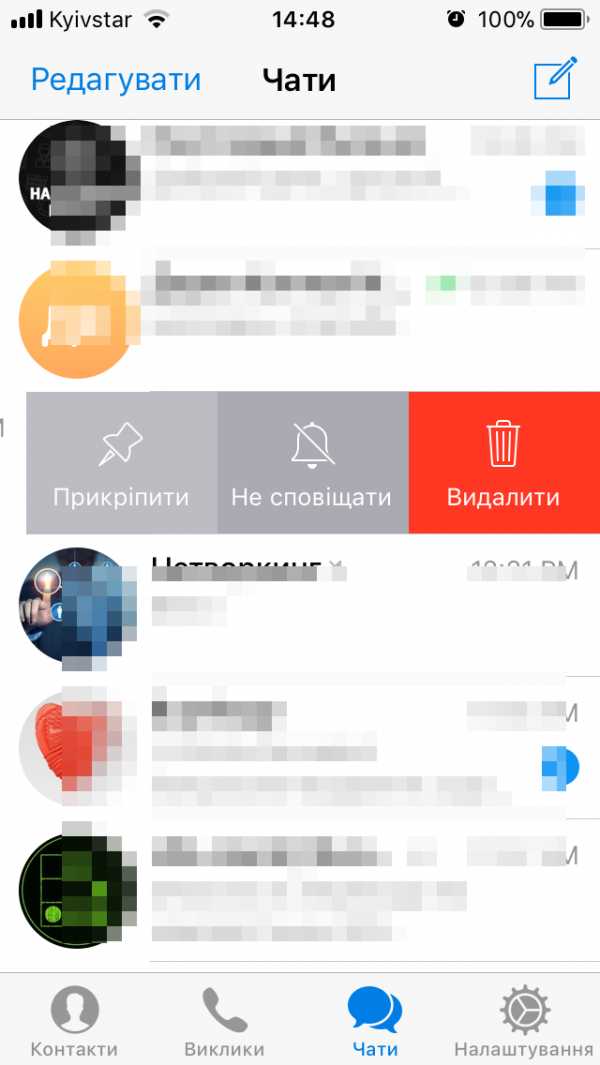
Шаг 3. Готово! Ваш чат прикреплен сверху.
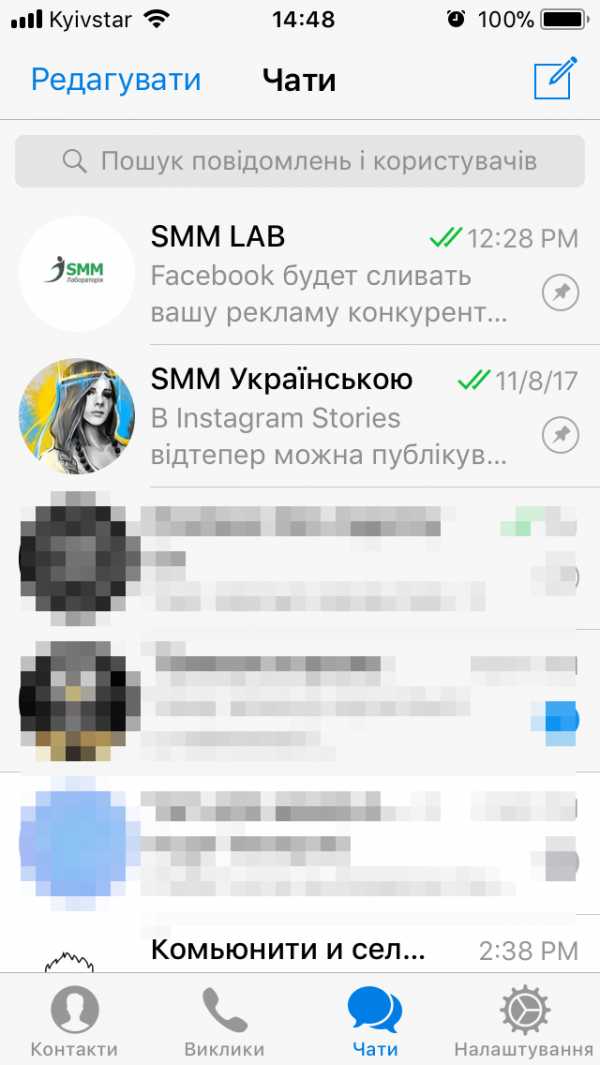
Шаг 4. Открепить чат/Канал вы можете таким же образом, просто нажав “Открепить”.
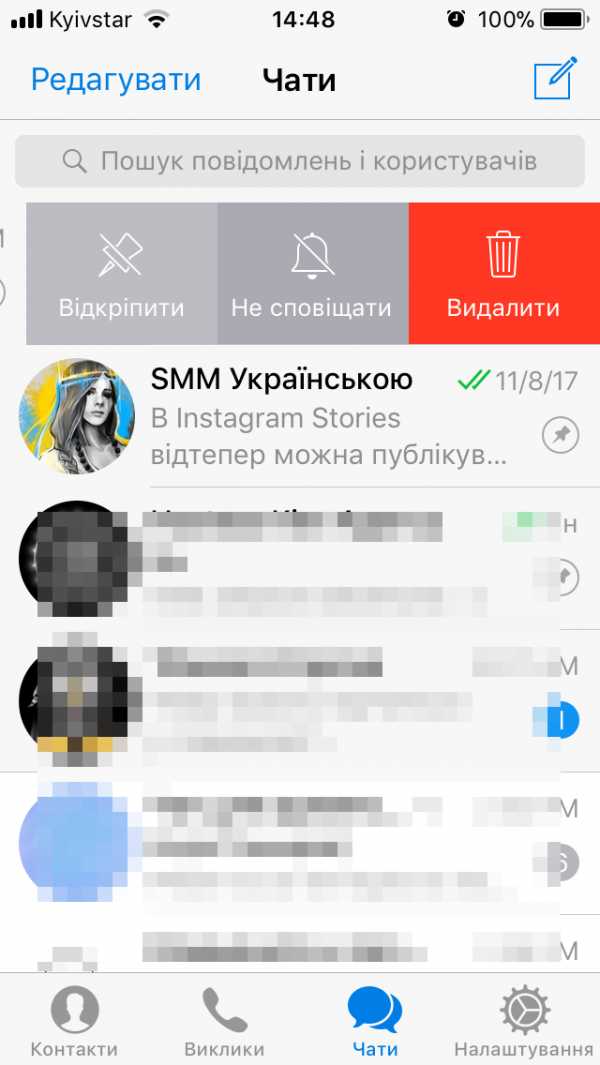
Каждый следующий “закрепленный” вами файл будет становиться вверх ленты. То есть, чтобы, например, третий “закрепленный” поднять на самый верх, его нужно будет сначала открепить, а потом закрепить заново. Просто поменять местами закрепленнее Каналы/чаты нельзя (покрайней мере пока что).
Как закрепить сообщение в Канале Telegram вверху?
В последнем обновлении Telegram (Версия 4.5) появилась возможность закреплять пост в ТОПе на Канале.
Для того чтобы это сделать (пока только в мобильного), просто подержите палец на нужном посте, выскочит меню, в котором просто выберите “Прикрепить”.
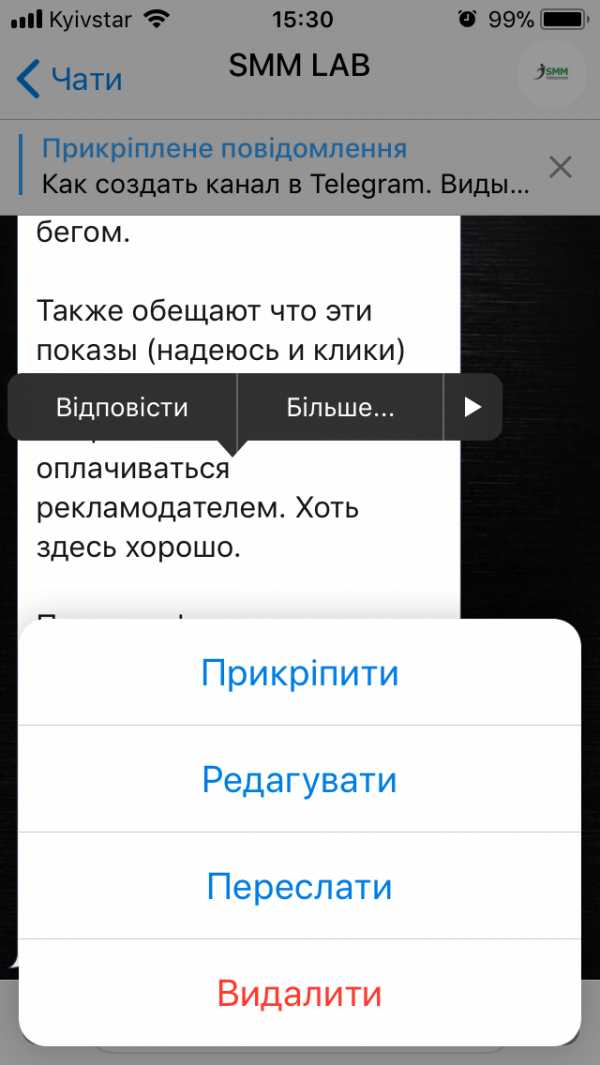
Мы поговорили о том как настроить Telegram, создать и использовать Каналы и Чаты. В следующей статье поговорим о том, кто такие Боты в Telegram, и как их можно использовать для продвижения Бизнеса в Telegram.
Автор статьи: Максим Лукьянов, управляющий партнер агентства «SMM LAB»
Подписывайтесь на наш Telegram-канал будьте в курсе новых статей.
На нашем Instagram-канале вы найдет много обучающий видео роликов для новичков.
На YouTube-канале много видео роликов о SMM
www.smm-lab.kiev.ua
О канале в Телеграм: для чего он, как создать и использовать?
Привет, друзья! Как и обещала, публикую продолжение статьи по Telegram. Первая часть была посвящена установке, функционалу и русификации мессенджера. А в этой статье мы поговорим о Телеграм-каналах: для чего они нужны, как создать и настроить свой канал, как его вести и что на нем публиковать, как привлечь подписчиков и какие варианты монетизации каналов существуют.
Есть разные подходы к ведению Телеграмм-каналов. Они могут создаваться под определенную тему; как личные блоги; для продвижения своего бренда, товаров, услуг и т.д. Объединяет их необходимость публиковать интересный, полезный и востребованный контент для целевой аудитории, то есть стратегия контент-маркетинга.
В отличие от групп (которые тоже можно создавать в Telegram) на канале публиковать сообщения можете только вы. Обратная связь от подписчиков канала возможна в виде лайков/дизлайков, голосований в опросах и комментариев – все это реализуется при помощи специальных ботов (программ, выполняющих команды и расширяющих функции). Если вы хотите, чтобы ваши подписчики имели возможность связаться с вами, добавьте никнейм своего профиля в описание канала и периодически упоминайте его в постах.
Как создать канал в Telegram?
Зайдите в свой аккаунт, кликните на три вертикальные полосы вверху слева.
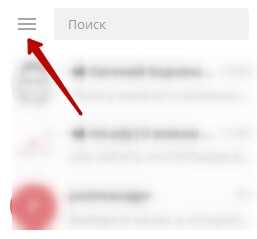
В открывшемся меню нажмите «Создать канал».
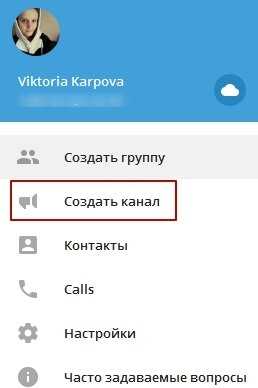
Введите название и описание для канала. Если планируете вести канал от себя, для продвижения личного бренда, то можете назвать его собственным именем. В описании канала вы можете добавить ссылку на свой сайт и свой никнейм в Телеграме для обратной связи.

Вот пример описания моего существующего канала:
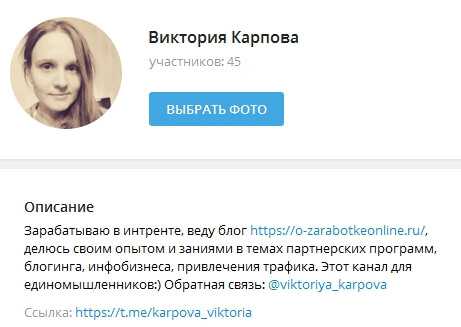
Далее выберите тип канала – публичный или приватный. Первый является общедоступным, участвует в поиске и подписаться на него сможет любой пользователь Телеграма. Второй доступен по специальной ссылке, вы можете давать ее только определенным пользователям, которых хотите присоединить к этому каналу.
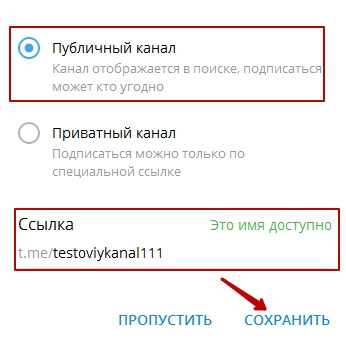
Укажите название ссылки для вашего канала, без пробелов, латиницей. Нажмите «Сохранить».
На следующем шаге вам предложат добавить подписчиков из ваших контактов. Вы можете выбрать людей и нажать «Пригласить». Или пропустить этот шаг.

Итак, ваш канал создан, и теперь вы можете сделать еще некоторые настройки. Кликните по троеточию справа, выберите пункт «О канале».
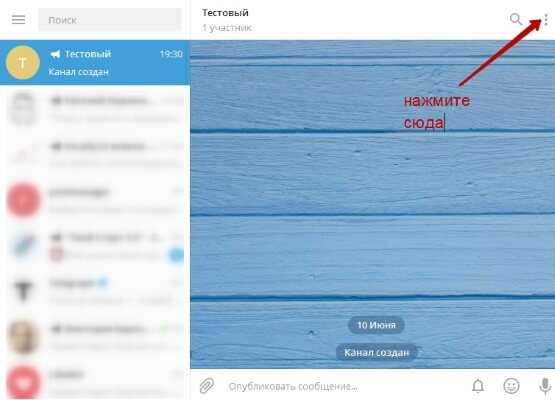
Здесь вы можете добавить изображение для своего канала, а также скопировать ссылку на него, чтобы поделиться ей с другими людьми.
Если вам нужно отредактировать название, описание и ссылку канала, нажмите «Редактировать».
Галочка «Подписывать сообщения» означает, что все сообщения на канале будут подписываться именем опубликовавшего – вашим или администратора, если вы его назначите.
Чтобы назначить администратора, кликните по надписи «1 администратор».
Вы можете просматривать список участников вашего канала, для этого просто кликните на их число.
Ну а если вы захотите удалить канал, то внизу найдете соответствующую ссылку.
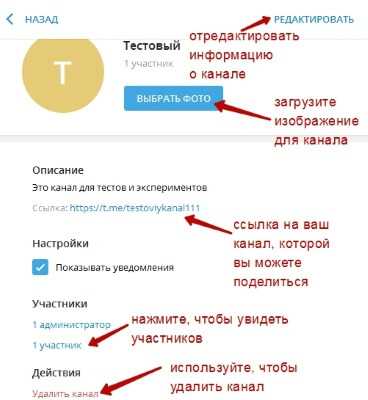
Как подписаться на канал, который вам интересен?
Присоединиться к интересующему каналу можно по ссылке, которой с вами поделились, из каталога каналов, или найти канал через поиск в Телеграме.
Перейдя по ссылке канала, вы увидите страницу со всплывающим окном подтверждения открытия ссылки в Telegram. Так эта страница выглядит в браузере Гугл Хром. Здесь нужно нажать «Открыть приложение: «URL:TelegramLink».
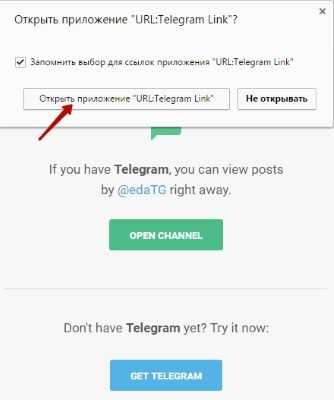
А вот так окно выглядит в браузере Опера. Здесь нужно нажать «Разрешить».
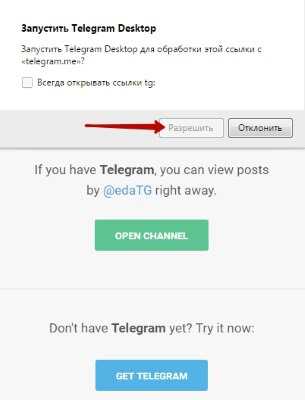
После этого откроется канал в Телеграме, а внизу будет кнопка «Присоединиться» – нажмите на нее.
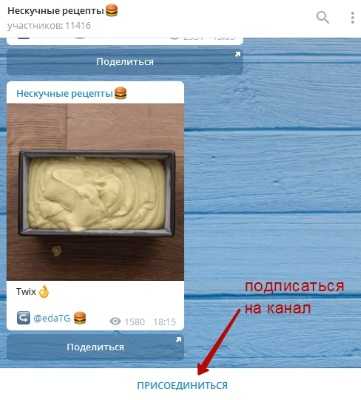
Вы можете выполнять некоторые действия с каналом, к которому присоединились. Нажмите на троеточие вверху справа, откроется меню:
Можно просмотреть информацию о канале, файлы и ссылки, отключить уведомления, пожаловаться на канал или отписаться.
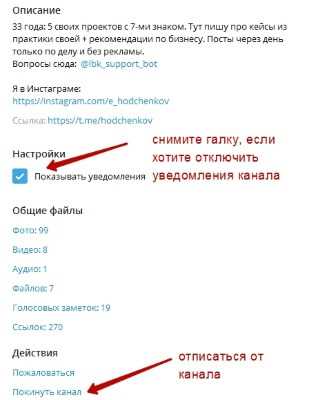
Чтобы воспользоваться поиском по каналу, нажмите на лупу. В поисковой строке слева введите ключевое слово для поиска.
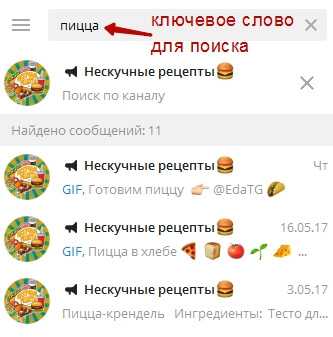
Если нажать на любое сообщение канала правой кнопкой мыши, откроется меню с действиями.
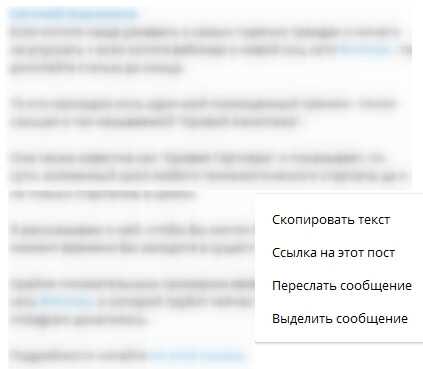
Можно скопировать текст сообщения, ссылку на этот пост, переслать сообщение (то есть поделиться им) и выделить (чтобы переслать). Переслать можно на свой канал или любому человеку из ваших контактов.
Публикация информации на своем Telegram-канале
Итак, вы создали и настроили канал, теперь, прежде чем начать привлекать на него аудиторию, стоит наполнить его первым контентом. Для добавления сообщений используйте поле внизу.
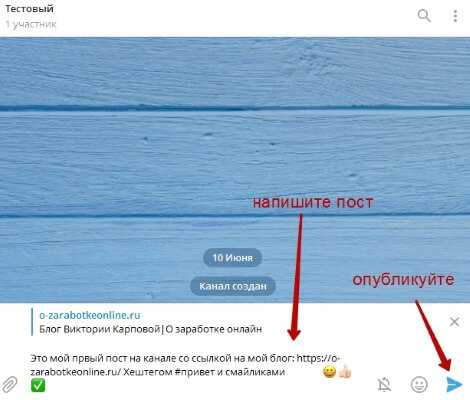
1. Вы можете публиковать на канале текстовые посты, добавлять в них смайлы и ссылки.
2. Добавлять в посты #хештеги и упоминания других каналов/пользователей Телеграм (например, если хотите кого-то порекомендовать). Чтобы добавить упоминание, просто поставьте собачку перед никнеймом канала, пользователя или бота. Например, @viktoriya_karpova – это никнейм моего канала. Хештеги могут служить для поиска информации на вашем канале, для создания рубрик и разделов в рамках канала.
3. Отправлять гиф и стикеры.
4. Прикреплять различные файлы – изображения, видео, аудио, документы и т.д.
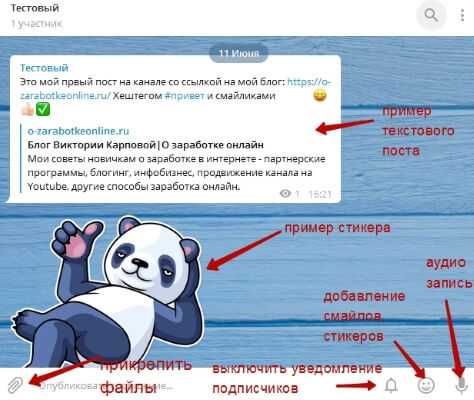
5. Записывать голосовые или видео сообщения прямо в Телеграм. Для голосовой записи вам нужно кликнуть по иконке микрофона и удерживать ее, пока идет запись.
Что касается записи видео, то сейчас она доступна только в версии для телефонов. Возможно, также есть в версии для Mac ОС. Для записи видео нужно кликнуть по иконке микрофона, она переключится на камеру. Удерживайте иконку камеры, чтобы записать видео, и зафиксируйте, проведя пальцем до замочка. Чтобы остановить видеозапись, нажмите на красный квадратик.
Используйте на своем канале разные форматы контента – это дает разнообразие, вызывает интерес и привлекает внимание людей. Под каждым постом есть число просмотров – это может служить для вас неким ориентиром, что больше просматривают на канале.
Если вы не хотите, чтобы подписчики канала получили уведомление о вашем новом посте, кликните по иконке колокольчика (чтобы он стал перечеркнутым).
С любым опубликованным постом возможны дополнительные действия – их список откроется нажатием правой кнопкой мыши на пост:
• Вы можете ответить на свой пост.• Отредактировать его.• Скопировать текст.• Скопировать ссылку на пост.• Переслать его другому пользователю, на другой свой канал или в группу.• Удалить.• Выделить, чтобы переслать или удалить.
Что можно публиковать на канале?
1. Если канал создан под определенную тематику, то на нем должны быть посты по этой тематике. Какие-то полезные советы, развлекательный и обучающий контент. Посты можно разбавлять ссылками на статьи с вашего сайта, делать обзоры, видео, картинки, инфографику и т.д. Развлекательный контент – забавные истории из жизни, анекдоты, цитаты, загадки и т.п.
2. Анонсы статей с вашего блога и роликов с Ютуб-канала.
3. Если ведете канал в формате личного блога – то также публикуйте собственные истории, выводы, размышления, отчеты, кейсы, подборки интересных книг, фильмов, сервисов и т.д.
4. Рекомендации (партнерские продукты, интересные материалы других людей в тему вашего канала).
5. Анонсы ваших новых продуктов – книги, тренинги, вебинары, живые трансляции и т.д. Специальные скидки, акции, бонусы для подписчиков канала.
6. Опросы аудитории.
7. Контент, которого нет в свободном доступе на других ваших ресурсах. Что-то исключительно для подписчиков в Телеграм – информация из ваших платных продуктов, контент с мероприятий, которые вы посетили и т.п. Кстати, на этом можно сделать акцент, когда приглашаете людей на свой канал – что здесь их ждет информация, которой вы больше нигде не поделитесь (дополнительная мотивация подписаться).
Полезные боты, которые пригодятся вам для работы с каналом
Как я уже писала выше, боты – это программы, которые позволяют расширить функционал в Телеграме и способны выполнять различные команды. В работе над каналом вам могут пригодиться некоторые боты, которых уже успела попробовать я, и могу вам их порекомендовать. Вы можете найти этих ботов по никнейму через поиск в Telegram или добавить их по ссылкам из статьи. Для взаимодействия с ботом кликните по его названию и в открывшемся чате нажмите «начать» или «start», а дальше следуйте подсказкам бота.
1. Расширенный редактор постов. В обычном варианте поста мы не сможем сделать анкорную ссылку (то есть добавить ее в текст), добавить к посту реакции (лайк/дизлайк), кликабельные кнопки, использовать форматирование или делать отложенные публикации. Но, если подключить к своему каналу собственного бота-редактора, то все это станет доступным. Правда, тут придется немного заморочиться, поскольку бота для канала нужно сделать самостоятельно. Для этого вам понадобятся два других бота – @ControllerBot (расширенный редактор) и @BotFather (для создания вашего бота-редактора). Чтобы вам было проще во всем разобраться, делюсь толковой видео инструкцией от своего коллеги Александра Новикова.
2. LikeBot (@like) – дает возможность опубликовать пост с реакциями. Можно выбрать до 6 смайлов, обозначающих разные реакции. Например, палец вверх (нравится) и палец вниз (не нравится).
Принцип такой – вы подключаете бота, отправляете в чат с ним пост, к которому хотите добавить реакции. Выбираете смайлы для реакций, отправляете их боту. Жмете «Publish» – «опубликовать». Далее выбираете канал, на который хотите отправить пост.
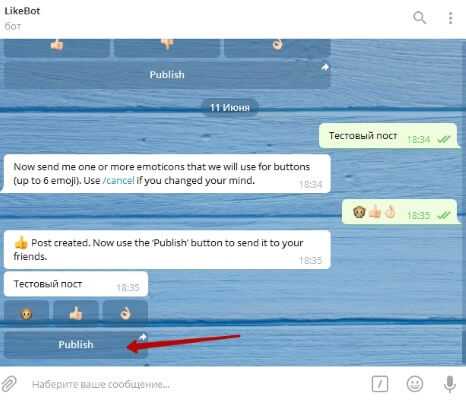
Пост появится внизу, вам нужно кликнуть на него мышкой, и он опубликуется.
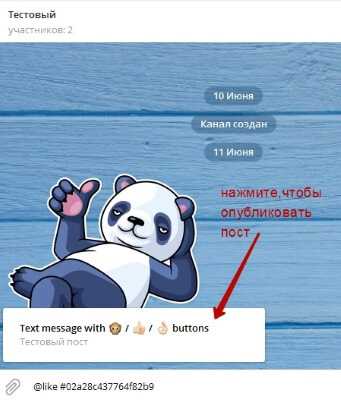
Когда подписчики нажмут на тот или иной смайлик, рядом с ним вы увидите количество нажатий.

3. VoteBot (@vote) – с помощью этого бота вы сможете проводить опросы на своем Telegram-канале. Принцип взаимодействия с ботом аналогичен предыдущему – вы отправляете боту в чат вопрос, затем варианты ответов. Завершаете диалог командой /done. После чего вам нужно нажать «Publish pool» (опубликовать опрос) и поделиться им на своем канале.
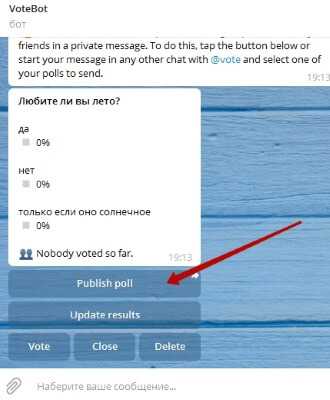
Когда подписчики будут голосовать, вы увидите статистику по каждому варианту.
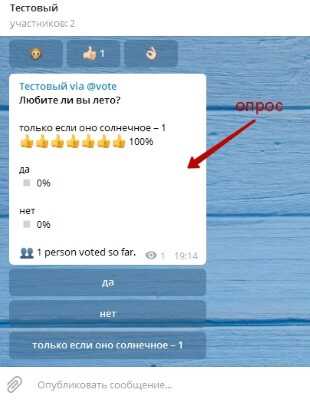
4. Telegraph (@telegraph) – этот бот помогает публиковать и редактировать посты на блог-платформе Телеграф (telegra.ph). С его помощью вы также сможете видеть статистику просмотров по вашим постам. Telegraph – это площадка Телеграма, позволяющая публиковать статьи, что-то типа блог-платформы. При этом посты можно форматировать, добавлять в них ссылки, картинки, видео. Каждый пост, опубликованный в Телеграф, имеет свою ссылку, которой можно поделиться, как внутри мессенджера (например, на канале), так и за его пределами.
5. Secretship – это канал разработчиков ботов для Телеграма, в частности ControllerBot. Он может пригодиться, если вы хотите быть в курсе выхода новых интересных ботов. К слову, недавно ребята презентовали бота, позволяющего оставлять анонимные комментарии к постам на канале – Secretgram Bot (@SecretgramBot).
Как привлечь подписчиков на канал?
Каждому Телеграм-каналу нужна аудитория, ведь неспроста же вы его создавали. Вот несколько советов, как вы можете привлечь новых подписчиков на свой канал:
1. Расскажите о созданном канале на своих существующих платформах – на блоге, в социальных профилях, в рассылке, на Ютуб (для кого ваш канал, чем будет полезен, что за информацию вы на нем размещаете…). Добавьте ссылки на свой Телеграмм-канал туда, где это возможно и уместно, закрепите пост-приглашение в ленте в соцсети.
2. Замотивируйте людей подписаться на ваш канал – скажите, что будете давать там ценную информацию, которой не делитесь в открытом доступе на других своих площадках (конечно, если это действительно так). Организуйте для подписчиков полезный подарок, который они смогут скачать и применить: что-то ценное в вашей нише (возможно, список полезных сервисов, видеоурок, кейс, инструкция и т.п.)
3. Расскажите людям о Телеграме, чем он будет для них полезен, как им пользоваться, что там можно делать. Подготовьте толковую текстовую и видео инструкцию, в конце которой дайте ссылку на свой канал. Я так и сделала, когда написала первую статью-инструкцию по Телеграму – тогда же к моему каналу стали активно присоединяться новые подписчики.
4. Если у вас настроена серия писем в рассылке, в одном из первых писем в постскриптуме можно дать ссылки на свои профили в соцсетях, в том числе на канал в Telegram. Либо это можно сделать отдельным письмом-знакомством, рассказать о себе, предложить дружить в соцсетях и получать от вас полезные материалы там. Также периодически отправляя письма в рассылку, в постскриптуме вы можете напоминать о подписке на ваш канал.
5. Канал можно добавить в специальный каталог. Один из таких – tlgrm.ru/channels. Здесь каналы распределены по категориям, с аватаркой, названием и коротким описанием. Рядом с каждым каналом есть плюсик – присоединиться.
6. Вы можете покупать рекламу для продвижения вашего канала у других каналов. К примеру, есть биржа telega.in.
7. Вы можете делать взаимопиары постов с владельцами других каналов (вашими друзьями, коллегами, партнерами)…
Как можно монетизировать канал в Телеграме?
Как уже говорила, вы можете создать канал для продвижения вашего бренда, и через стратегию контент-маркетинга (когда вы делитесь ценной информацией, даете пользу, обучаете, мотивируете, рекомендуете) продвигать свои или партнерские услуги/продукты. Я уже успела опробовать этот вариант – опубликовала в Телеграме пост-анонс с моей новой книгой на пока еще очень скромную аудиторию и получила оттуда первые заказы.
Преимущество Телеграма в том, что это мгновенная передача информации подписчикам в очень удобной форме. Нет такого, как попадание писем в спам, затерянность их в почтовом ящике… Если у вас хорошие отношения с аудиторией, она вам доверяет и считает вашу информацию полезной для себя, то с удовольствием воспользуется вашими или партнерскими предложениями.
Кроме того, Телеграм-канал является дополнительным способом коммуникации с аудиторией. Вы можете привлекать с него людей не только на свои или партнерские продукты, а также на блог, вебинары, консультации и т.д.
Другая стратегия – создание канала под определенную тему. Здесь вы публикуете тематический контент, раскручиваете канал, а монетизируете его за счет партнерских офферов в этой нише и продажи рекламы. Что касается продажи рекламы, то этим стоит заниматься, когда на канале будет хотя бы от 1000 подписчиков. На сервисе telega.in можно добавить свой канал в каталог для потенциальных рекламодателей.
Если вы прокачаете навык раскрутки Телеграм-каналов, то сможете предлагать эту услугу за деньги – бизнесменам, магазинам, тренерам, блогерам и т.д.
Что ж, друзья, считаю, что данная статья о Telegram-каналах получилась довольно информативной. Надеюсь, вы найдете в ней полезность для себя и примените рекомендации в работе с каналом.
Ниже предлагаю вам посмотреть 2 наглядных видео к статье:
Также буду рада ответить на ваши вопросы в комментариях.
Кстати, вы можете присоединиться к моему Телеграмм-каналу. На нем я делюсь полезной информацией о заработке и продвижении в интернете, партнерских программах, маркетинге, различных инструментах для бизнеса. Вы будете получать эту информацию в числе первых, плюс те материалы, которых нет на моем блоге.
Желаю успехов!
С уважением, Виктория Карпова
o-zarabotkeonline.ru
Как настроить Telegram для обхода блокировок
Сообщество Telegram News опубликовало инструкцию по настройке прокси-подключения в Telegram, которая может помочь обойти возможную блокировку мессенджера в России.
Обновлено. В первоначальной версии статьи была ошибка: отмечалось, что разработчики Telegram добавили новую функцию для обхода блокировок, хотя прокси был добавлен в Telegram относительно давно. Статья была отредактирована, редакция Rusbase приносит извинения за некорректную подачу информации.
«В планах Роскомнадзора (и не только) устроить армагеддон для российских пользователей Telegram. Команда мессенджера предполагала такое решение и включила в функционал поддержку соединения с прокси серверами на основе протокола SOCKS5», – отмечается в инструкции.
Работа протокола SOCKS основана на передаче данных через прокси-сервер, что позволяет использовать сервисы в обход блокирующих систем – фаерволов.
В подробной инструкции по включению SOCKS в Telegram отмечается, что пользователям потребуется найти и выбрать IP-адрес какого-либо иностранного прокси-сервера. Лучше всего для этого подойдут адреса США, Германии, Швеции или Великобритании, отмечается в инструкции. Также в статье размещены ссылки на сайты, где можно подобрать такие IP.
В сообщении подчеркивается, что настроить SOCKS5 рекомендуется до самой блокировки. После блокировки для скачивания и использования Telegram потребуется отдельный VPN-сервис. Сейчас опция доступна пользователям десктопной версии мессенджера на Windows и Mac. В приложение Telegram на Android настройку прокси предполагается добавить в ближайшем обновлении (сейчас она доступна в бета-версии Android-приложения), когда она будет добавлена в iOS-версию – неизвестно.
Роскомнадзор открыто угрожает заблокировать Telegram с 23 июня. Ведомство хочет включить мессенджер в реестр организаторов распространения информации, участники которого обязаны передавать данные пользователей госструктурам, а в Telegram отказываются предоставлять какие-либо данные и заявляют о бессмысленности возможной блокировки.
Обновлено. В бета-версии приложения Telegram на Android обнаружили функцию, которая позволяет делиться собственными настройками прокси: сначала пользователь может настроить SOCKS5 себе, а затем из того же меню в приложении отправить эти настройки ссылкой контактам, в группы или в другое приложение, заметило издание vc.ru.
При нажатии на ссылку получатель увидит окошко с предложением автоматически принять настройки. Когда эта функция появится в основном приложении и остальных версиях Telegram, впрочем, неизвестно.
Если у вас есть новости, пишите на news@rb.ru. Мы читаем все письма.Нашли опечатку? Выделите текст и нажмите Ctrl + Enter
rb.ru
Как изменить тему в Telegram
Каждый пользователь хочет настроить оформление каждого приложения по своему вкусу, но ранее в Телеграме такой возможности не было. Разработчики наверняка устали от постоянных вопросов о том, как сменить тему в Телеграм и не так давно всё-таки добавили редактор внешнего оформления чата и основной оболочки приложения.

Как установить на смартфоне
По умолчанию реализован выбор внешней оболочки в трех оттенках: в светлой, голубой или в тёмной.
Для изменения потребуется перейти в раздел «Settings» (Настройки или Параметры), далее открыть строку «Chat Settings» (Настройки чата).
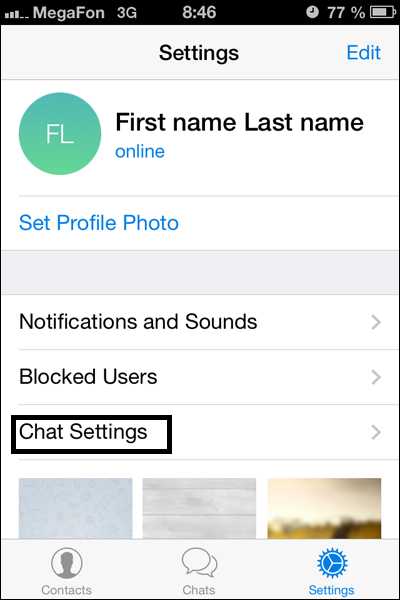
«Настройки чата» в Телеграм
Пролистайте список параметров в самый низ и кликните по разделу «Background» (Задний план).
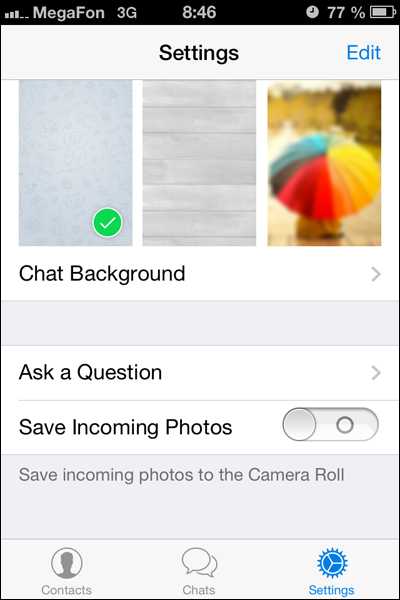
«Задний план» чата в Телеграм
В открывшемся окне предоставлен список с тридцатью темами, тем самым можно выбрать любую понравившуюся.
Но это не единственное, что можно поставить на фон. Первая кнопка в разделе «Background» добавляет возможность устанавливать любую картинку или фото, сохранённые в памяти или на флеш-карте смартфона, просто выбрав нужную и подогнав её под размер рамки.
Как поменять на компьютере
Для Telegram Desktop принцип установки нового оформления незначительно отличается от описанного:
- Откройте «Settings»(Настройки) и пролистайте до раздела «Фоновое изображение чата».
- Если кликнуть по строке «Выбрать из галереи», то можно выбрать из 32 предустановленных тем фона чата.
- Если же нажать на «Выбрать файл» или «Редактировать тему», то программа предложит указать путь к файлу, который и будет являться внешним оформлением.
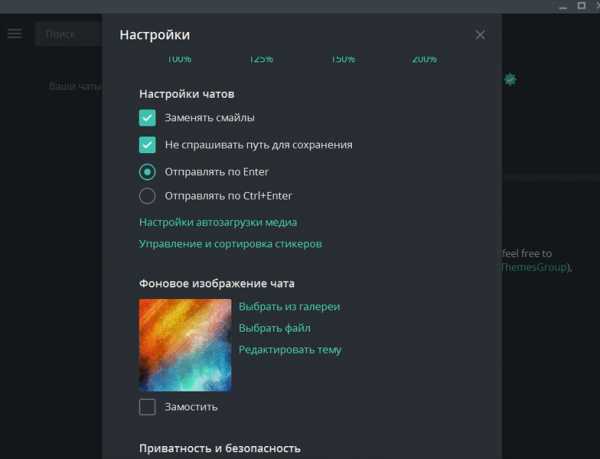
Где скачать темы для Телеграма
Как можно догадаться, ассортимент не заканчивается только на предложенных 32 вариантах или банальной установкой своего фото на фоне.
В Telegram существует большое количество каналов, предлагающих возможность добиться нужных изменений, установкой уже готовых и проверенных тем.
Для платформы «Android» достаточную популярность приобрел канал «Android Themes Channel», который насчитывает уже 418 570 участников.
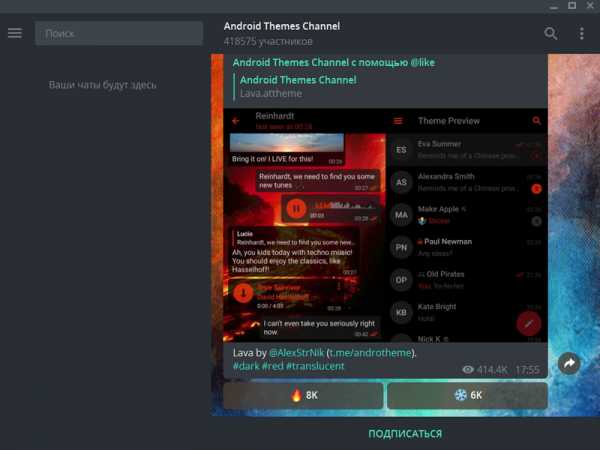
Канал «Android Themes Channel»
В чате канала постоянно предлагается файл для скачивания и установки, а также макет того, как будет выглядеть Телеграм с данной темой. А ниже можно ещё и принять участие в голосовании, просто поставьте предложенному варианту свою оценку, кликнув на соответствующую картинку.
Ещё стоит обратить своё внимание и на следующие каналы: «@themes» (он официальный), «@tgthemes» и «@desktopThemes».
Можно ещё написать и боту «@tthemebot», в ответ получаем лотерейный вариант и меняем Телеграм.
nastroyvse.ru
- Сервер mail
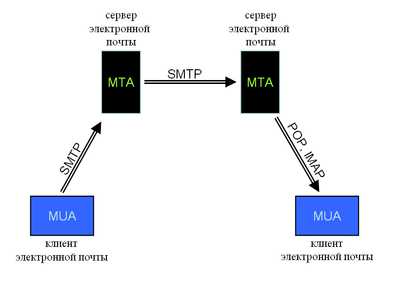
- 10 компьютерных терминов

- Удаление программ в линукс

- Беспроводная сеть не имеет допустимых параметров ip
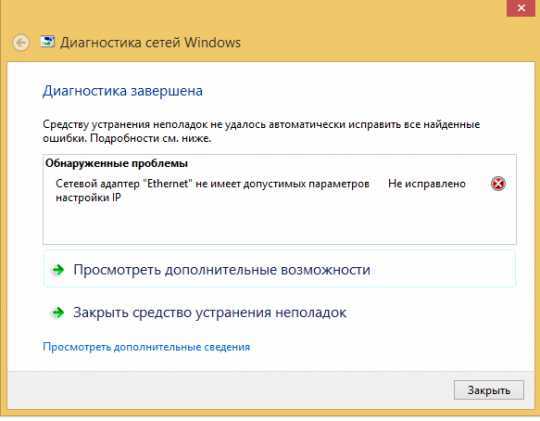
- Улучшение работы компьютера

- Что такое wi fi роутер и как им пользоваться

- Вап клик это
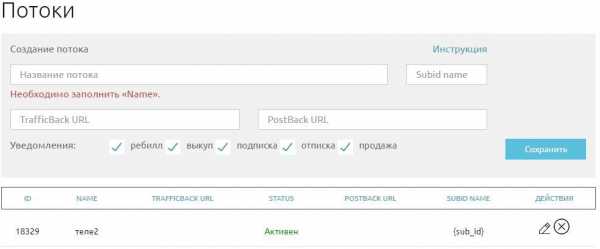
- Как на компе копировать
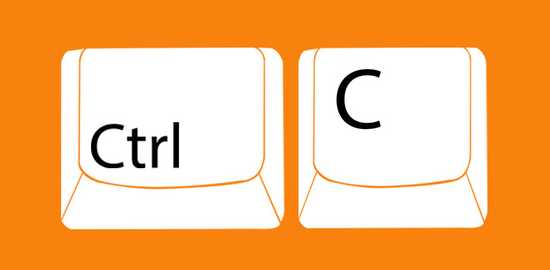
- Не работает панель задач в windows 10 что делать

- Интернет это благо для человека

- Что делать если компьютер не работает